Android開發之GridView實現彈出式選擇器
前段時間,寫了一個小專案,裡面有個介面如下圖所示,之前的版本是用Spinner來做,覺得不夠拉轟,所以採用GridView做了一個實現,效果還不錯,Mark一下。
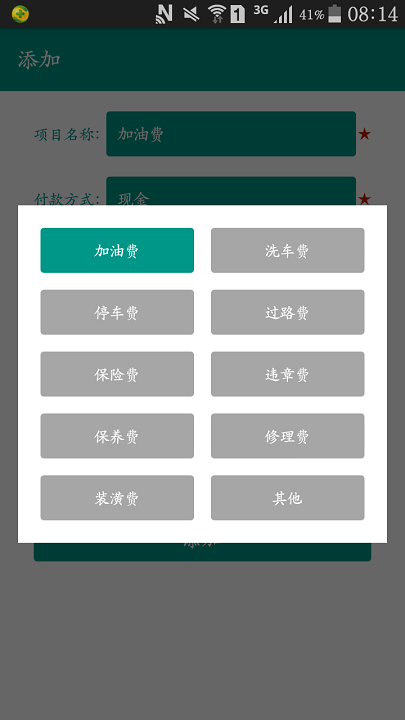
彈出單選GridView.png
一、點選那個底部的綠色按鈕,彈出一個對話方塊,對話方塊裡面的內容是一個單選的GridView,關鍵程式碼如下:
//add_pay就是底部那個按鈕
add_pay.setOnClickListener(new View.OnClickListener() {
@Override
public void onClick(View v) {
AlertDialog alertDialog = new AlertDialog.Builder(AddActivity.this)
.setView(getChoiceView(2))
.create();
alertDialog.show();
}
});
上面的重點是那個getChoiceView(2),因為我有好幾個資料來源,所以就用一個int型別引數的type來區分一下,不同的type取不同的資料來源展示。
二、getChoiceView方法,主要是載入佈局,初始化GridView,然後設定Adapter和點選事件,比較簡單,關鍵程式碼如下:
private View getChoiceView(final int type) {
//R.layout.dialog_choice就是GridView所在的那個佈局,下面有介紹
View view = LayoutInflater.from(AddActivity.this).inflate(R.layout.dialog_choice, null);
GridView gv = (GridView) view.findViewById(R.id.gv);
//GridView的資料來源,直接從strings.xml中載入過來
List<String> data;
//自定義介面卡
final MyAdapter adapter;
//判斷型別,載入資料來源設定Adapter
if (type == 1) {
data = Arrays.asList(getResources().getStringArray(R.array.event));
adapter = new MyAdapter(this, data);
gv.setAdapter(adapter);
//設定預設選中
adapter.changeState(eventSelected);
} else {
data = Arrays.asList(getResources().getStringArray(R.array.pay));
adapter = new MyAdapter(this, data);
gv.setAdapter(adapter);
adapter.changeState(paySelected);
}
//監聽點選事件,點選以後,之前的選中應該變為未選中
gv.setOnItemClickListener(new AdapterView.OnItemClickListener() {
@Override
public void onItemClick(AdapterView<?> parent, View view, int position, long id) {
if (type == 1) {
eventSelected = position;
//將選擇的內容設定到底部的按鈕上去
add_event.setText(eventArray.get(position).toString());
} else {
paySelected = position;
add_pay.setText(payArray.get(position).toString());
}
alertDialog.dismiss();
adapter.changeState(position);
}
});
return view;
}
三、dialog_choice 與 choice_item佈局,非常簡單
GridView所在的佈局如下:
<?xml version="1.0" encoding="utf-8"?>
<LinearLayout xmlns:android="http://schemas.android.com/apk/res/android"
android:layout_width="match_parent"
android:layout_height="match_parent"
android:background="@color/white"
android:gravity="center"
android:orientation="vertical">
<GridView
android:id="@+id/gv_choice"
android:layout_width="match_parent"
android:layout_height="wrap_content"
android:layout_margin="20dp"
android:horizontalSpacing="15dp"
android:listSelector="@color/transparent"
android:numColumns="2" //2列
android:verticalSpacing="15dp"></GridView>
</LinearLayout>
GridView中每個item的佈局如下:
<?xml version="1.0" encoding="utf-8"?>
<LinearLayout xmlns:android="http://schemas.android.com/apk/res/android"
android:layout_width="match_parent"
android:layout_height="match_parent"
android:orientation="vertical">
<TextView
android:id="@+id/tv_choice"
android:layout_width="match_parent"
android:layout_height="40dp"
android:button="@null"
android:gravity="center"
android:paddingBottom="10dp"
android:paddingTop="10dp"
android:textColor="@color/white" />
</LinearLayout>
四、MyAdapter繼承自BaseAdapter,關鍵是弄一個記錄選中與否的ArrayList,預設初始化的時候都是未選中,然後設定一個方法能修改選中項,在getView中根據選中與否,來設定背景色
@Override
public View getView(int position, View convertView, ViewGroup parent) {
ViewHolder viewHolder = null;
if (convertView == null) {
viewHolder = new ViewHolder();
convertView = mInflater.inflate(R.layout.choice_item, null);
viewHolder.title = (TextView) convertView.findViewById(R.id.tv_choice);
convertView.setTag(viewHolder);
} else {
viewHolder = (ViewHolder) convertView.getTag();
}
if (!"".equals(data.get(position))) {
viewHolder.title.setText(data.get(position));
}
if (list.get(position) == true) {
viewHolder.title.setBackgroundDrawable(activity.getResources()
.getDrawable(R.drawable.choice_item_bg_selected));
} else {
viewHolder.title.setBackgroundDrawable(activity.getResources()
.getDrawable(R.drawable.choice_item_bg_default));
}
return convertView;
}
/**
* 修改選中時的狀態
*
* @param position
*/
public void changeState(int position) {
if (lastPosition != -1) {
list.set(lastPosition, false);// 取消上一次的選中狀態
}
list.set(position, !list.get(position));// 設定這一次的選中狀態
lastPosition = position; // 記錄本次選中的位置
notifyDataSetChanged(); // 通知介面卡進行更新
}
最終效果
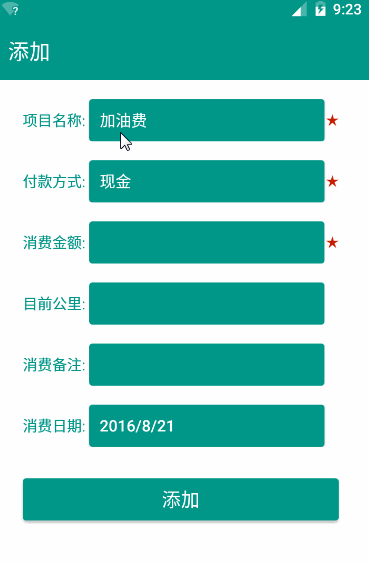
演示.gif
相關文章
- iOS開發之UITableView聯動實現城市選擇器iOSUIView
- Android實現人人網點選“+”彈出效果Android
- Android開發 如何使用選擇器(selector) 來實現點選按鈕變色Android
- Android之ViewPager+GridView實現GridView介面滑動AndroidViewpager
- Android開發之TabLayout實現頂部選單AndroidTabLayout
- Android 自定義 View 實戰之角度選擇器AndroidView
- 語音交友app開發,點選按鈕出現彈窗的實現方式APP
- Flutter開發日記-如何實現一個照片選擇器pluginFlutterPlugin
- 【Swift】彈出日曆選擇框Swift
- mui日期選擇器彈出兩次的解決方法UI
- jQuery選擇器之層次選擇器jQuery
- Android開發之ViewPager+Fragment+FragmentTabHost實現底部選單AndroidViewpagerFragment
- Android開源專案推薦之【圖片選擇器】Android
- Android 實現一個仿微信的圖片選擇器Android
- iOS開發之城市選擇器iOS
- GridView滑鼠經過感知以及點選行彈出視窗View
- Android 開發之鎖屏彈窗Android
- Android自定義View之區塊選擇器AndroidView
- Android開發之監聽軟鍵盤狀態(彈出收回)Android
- Path實現常見toolbar點選彈出選單效果
- 從零開始實現一個顏色選擇器(原生JavaScript實現)JavaScript
- CSS樣式選擇器CSS
- JavaScript 實現日曆式日期選擇 (轉)JavaScript
- [譯] Android 如何實現氣泡選擇動畫Android動畫
- ElementUI 日期選擇器 DatePicker 實現週一,週二之類的速選UI
- 使用 CSS 選擇器實現對不含 title 屬性元素的選擇CSS
- 短視訊app開發,左滑刪除或長按彈出刪除選擇框APP
- 短視訊系統原始碼,點選選擇框,底部彈出可以選擇的選項原始碼
- 利用transform實現一個純CSS彈出選單ORMCSS
- Material之Behavior實現支付寶密碼彈窗 仿淘寶/天貓商品屬性選擇密碼
- CSS樣式中的後代選擇器和子代選擇器CSS
- CSS樣式中的通用選擇器和偽類選擇器CSS
- 002---選擇器(標籤選擇器、類選擇器、id選擇器、偽類選擇器、萬用字元選擇器)字元
- Android開發之DrawerLayout實現抽屜效果Android
- 直播系統程式碼,點選選擇欄,彈出各個選項
- Android開發之再探底部選單TabLayout與BottomNavigation實現方式AndroidTabLayoutNavigation
- jQuery選擇器介紹:基本選擇器、層次選擇器、過濾選擇器、表單選擇器jQuery
- android短影片開發,點選兩次實現不同點選效果的實現方式Android